
ShopDingDongには特筆すべき高度な使い方がいくつか存在します。
詳しく知りたい項目をサブメニューから選択して下さい。
|
1.多重起動の手引き 1-1.多重起動について 1-2.サブインストール手順 2.コマンドラインマニュアル 2-1.コマンドライン オプションの基礎 2-3.注文モジュール用オプション 2-4.終了コード |
|
|
多重起動について |
ここでは、同一環境での多重起動について詳細を記します。
別のPCでそれぞれ使用する場合は、普通に双方インストールしてご利用下さい。
![]() メリットとデメリット
メリットとデメリット
|
メリット |
|
|
デメリット |
|
![]() 手順
手順
-
ここで紹介する手順は1台のPCで多重起動する場合の例です。
-
当然、複数PC、複数回線、複数アカウントを用意した方が有利なことは確実ですのでまずは、そちらを検討してください。
|
-1- |
一つ目のタスクリストを作成します。
今回は、Nintendo Switchとリングフィットアドベンチャーを楽天ブックスで登録しました。 では、 |
 |
|
-2- |
|
 |
| -3- |
ショートカットファイル名を入力します。
ここでは、"ゲーム"とします。 |
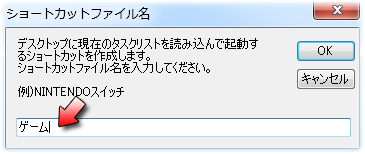 |
| -4- |
多重起動するかどうかについて質問が表示されますが、
設定しないので"いいえ(N)"で構わないでしょう。 |
 |
| -5- |
一つ目のショートカットが出来ました。 デスクトップに、
|
 |
| -6- |
二つ目のタスクリストを作成します。
マスク類をAmazonで登録しました。 |
 |
| -7- |
|
 |
| -8- |
ショートカットファイル名を入力します。
ここでは、"マスク"にします。 |
 |
| -9- |
多重起動をするので、"はい(Y)"にしましょう。
2つ目は、起動する度に多重起動の確認ダイアログを非表示にしたいからです。 |
 |
| -10- |
二つ目のショートカットが出来ました。 デスクトップに、 |
 |
| -11- |
できたショートカットをそれぞれ起動すると、同時に二つのShopDingDongが起動しました。
*以下の注意点は必ず確認してください。 |
 |
![]() 注意点
注意点
-
一つのショップを別々のShopDingDongで監視させないで下さい。
*必ず、それぞれ別のショップを担当させるようにして下さい。
(例)ShopDingDong-Aはオムニ7、ShopDingDong-Bは楽天市場など。
*同一ショップに同じタイミングでアクセスが発生すると、入荷チェック結果 や注文処理の結果が不安定となるためです。
*楽天市場と楽天ブックスは同一ショップと見なします。
|
コマンドラインオプションの基礎
|
ShopDingDongは起動時にオプションを指定することにより、様々な動作モードを行うことが出来ます。
その目的は主に、
|
に大別されます。

ここでは、ShopDingDongで使用可能なコマンドラインオプション(スイッチ)を公開します。
通常使用では必要ないので、ここは読み飛ばしても構いません。
コマンドラインオプションとは、起動時にコマンドラインに付加することで、動作を制御するモノで、以下の書式で設定します。
例)ShopDingDong.exe /Auto
スタートメニューから、ファイル名を指定して実行(R)で入力したり、ショートカットを右クリックして、ショートカットタブ内のリンク先(T)に入力することでも使用できます。
|
/Auto |
自動監視開始 |
起動と同時に監視を開始する。 例) ShopDingDong.exe /Auto
*
|
|
/Debug |
デバッグ |
デバッグモードで起動する(通常モードとの違いは、ログを最後に表示するかしないかのみです)。 例) ShopDingDong.exe /Debug
*サポート掲示板のバグ報告の仕方も参照して下さい。
*
|
|
/Url |
URL指定 |
対応ショッピングサイトのURLを引数として渡すと、起動時にそのページを表示します。 例) ShopDingDong.exe /Url http://www.7netshopping.jp/game/detail/-/accd/2101739453/subno/1
|
|
/task |
タスクリストファイル指定 |
タスクリストファイル名を指定し、起動時に読み込みます。 例) ShopDingDong.exe /Task filename.tsk
*指定しない場合、前回最後に使用したファイルを読みこみます。 *存在しないファイルを指定した場合、デフォルトファイル(Tasklist.Dat)を読み込みます。
|
| /multi | 重複起動を許可 |
ShopDingDongを重複起動した際に表示される警告を表示しないようにします。 例) ShopDingDong.exe /Multi
|
これらのコマンドラインオプションを付加して起動するショートカットがスタートメニューに登録されているので、必要であればご利用下さい。
|
コマンドラインモード / モジュールとしての利用
|
ShopDingDongは、コマンドラインモードを実装しており、 自作ツールの外部モジュールとして使用することも出来ます。
また、注文処理のみを行う事の出来るコマンドとして利用できるようになりました。
つまり、自作のツールやスクリプトに簡単に 注文機能を追加できるようになると言うことです。
使い方は、以下のコマンドラインオプションを参考に、"/Order"オプションと、いくつかのオプションを設定して呼び出すだけです。
この機能を利用すれば、ユーザー側で構築した独自のシステムに簡単に注文機能を追加することができます。
例えば、監視タイミングは現在ほとんどのショップで10秒となっていますが、これを自分の環境に合わせて変更し、在庫が確認できたら外部コマンドでShopDingDongを呼び出す等の手法が考えられます。
ご利用の手順としては、
-
ShopDingDongを呼び出す。
-
ShopDingDongが注文を行う。
-
終了コードを確認する。
という、一般的な外部ツールと同様の手順で簡単に使用できます。
コマンドラインから呼び出す場合は、"Start"コマンドを"/wait"オプションと共に使用して下さい。
例:start /wait shopdingdong.exe /start /url=http://www.netshopurl.co.jp/xxxxxxxxxx /id=xxxxx /pw=xxxxx
![]() サンプルバッチファイル
サンプルバッチファイル
バッチファイルのサンプルを提示しますので、参考にして下さい。
以下のサンプルでは、ShopDingDongを起動し、対象商品注文した後、結果を"TestBatti.txt"に出力し、"type"コマンドで表示しています。
このように、"start"コマンドを"/wait"オプションと共に使用するのには、ShopDingDongの終了を待つようにする意味があります。
勿論、結果を問わずに投げっぱなしにすることも出来ます。
| ShopDingDong /order
/url=http://iyec.omni7.jp/detail/4521329226064 /quant=1 > TestBatti.txt echo off :LOOP tasklist | find "ShopDingDong.exe" > NUL IF NOT ERRORLEVEL 1 ( GOTO LOOP ) @echo -------------------------------- @type TestBatti.txt |
|
注文モジュール用オプション
|
ここでは、ShopDingDongをコマンドラインから注文モジュールとして使用する場合のオプション(スイッチ)を公開します。
*オプションの大文字小文字は区別されません。
*オプションのパラメータは"="で設定して下さい。例)/Log=C:\Temp\Log.txt
*パラメータ内にスペースを含む場合は、パラメータ全体を""(ダブルクォーテーション)で括って下さい。例)/Log="C:\Temp
Folder\Log.txt"
*ここで設定できる以外の、パラメータ(タイムアウト時間等)は環境設定での設定値に準じますので、変更したい場合は予め設定しておいて下さい。
*ログは標準出力に出力されますので、"ShopDingDong > Log.txt"等のようにして取得して下さい。
![]() 注文時に使用可能なオプション
注文時に使用可能なオプション
|
/Order |
自動注文 |
自動注文します。このオプションが設定された場合、上記の前述のコマンドラインオプションは無視されます。 コマンドラインモードで使用する場合はこのオプションが必ず必要になります。 例) /Order
|
|
/Url |
URL指定 |
オークションIDを含むヤフオク!・楽天オークションのURLを引数として渡すと、 その商品を注文します。 例) /Url=http://www.netshop.co.jp/xxxxxxxx/
|
|
/Quant |
注文個数 |
注文個数を指定します。省略すると、1個になります。 例) /Quant=1
|
| /Choice |
選択オプション |
楽天・Yahoo!ショッピングなどで選択オプションのある商品を注文する場合に指定する必要があります。 例) /Choice=1(種類)/2(色) *パラメータ部分は[選択番号]([ラベル名])をパラメータの個数分"/"(スラッシュ)で連結させます。 *具体的には、選択オプションで設定する際にタスク登録ウィンドウに表示されている選択オプションと同じ文字列を指定します。
|
|
/Id |
ログインID |
注文するアカウント(メールアドレス)を指定します。 省略すると、ShopDingDongの環境設定で設定されているデフォルトが使用されます。 それも設定していないと、エラー終了します。 例) /Id=xxxxxx
|
|
/Pw |
パスワード |
注文する際のパスワードを指定します。 省略すると、ShopDingDongの環境設定で設定されているデフォルトが使用されます。 それも設定していないと、エラー終了します。 例) /Pw=xxxxxxx
|
|
/Test |
テストモード |
指定すると、実際に注文せずに 注文確定直前までの動作テストを行います。 *本番では指定しないで下さい。注文できません。 例) /Test
|
|
終了コード
|
終了コードで結果を判定することが出来ます。
標準出力には何も出力しませんのでご注意下さい。
コマンドプロンプトの知識がある方には、釈迦に説法ですが、ShopDingDong.exe 終了後に%errorlevel%変数で確認できます。
また、"/Log"オプションで指定したログファイルに結果ログを出力するので、それを解析することによって 注文過程と結果を知ることが出来ます。
このログファイルは、デバッグログとほぼ同内容です。
|
0 |
成功 |
注文に成功しました。*これ以外は全て失敗です。 |
|
-100 |
失敗 |
何らかの理由で失敗しました。 |
|
-512 |
パラメータエラー:注文個数 |
注文個数の指定がおかしいです。 |
| -513 |
商品特定不可能 |
"/Url"が設定されているものの、商品情報を取得できませんでした。 |
|
-1000 |
ログインID未設定 |
"/Id"オプションが指定されておらず、環境設定のアカウント(メアド)も設定されていません。 |
|
-1001 |
パスワード未設定 |
"/Pw"オプションが指定されておらず、環境設定のパスワードも設定されていません。 |
|
-1002 |
URL未設定 |
"/Url"やパラメータがありません。商品を特定する為に必須です。 |















